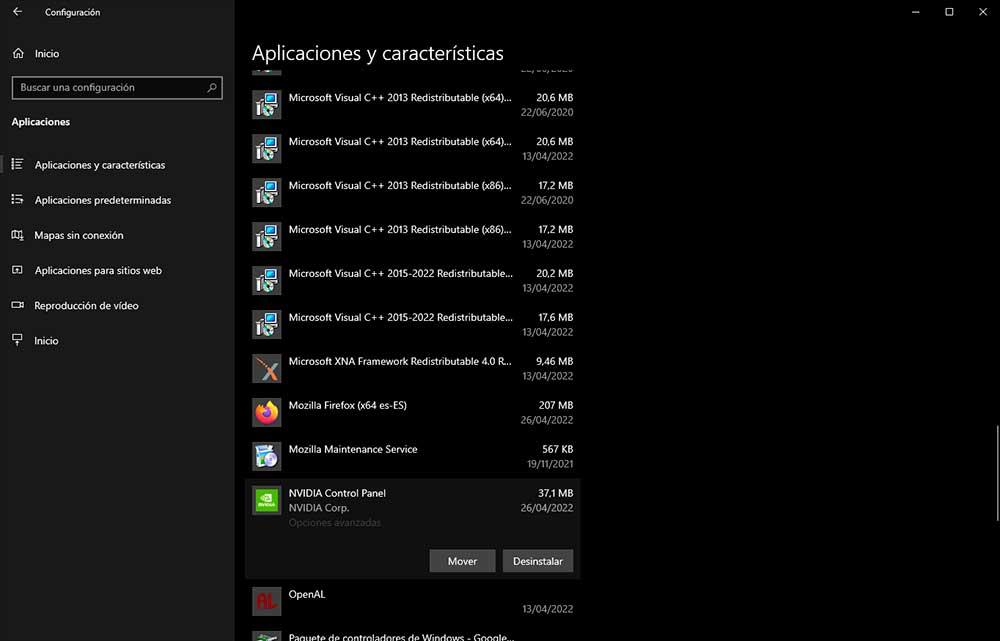Windows 11は、特に2016年以降、開発者の間でますます人気が高まっています。 Microsoft 従来のWin32アプリケーションを新しいUWP形式に簡単に移植できるようにしました。 プロジェクトセンテニアル 「。 現在、このストアで公開されているさまざまな種類の広く使用されているアプリケーションを見つけることができます。最近追加されたもののXNUMXつは、よく知られているものです。 NVIDIA コントロールパネル.
NVIDIAグラフィックカードのドライバーをインストールする場合、通常、ドライバー自体に加えて、XNUMXつのアプリケーションをインストールします。 一方では、NVIDIA GeForce Experienceは、ゲームを最適化することを可能にするゲームツールであり、他のタイプの機能とツールを備えており、ゲームでのエクスペリエンスを向上させます。 NVIDIAコントロールパネル.

最初のものは本質的にインストールに依存していません。実際、それはますます強力なソフトウェアであり、多くの人が好む追加機能であるため、NVIDIA自身のWebサイトからドライバーの外部で個別にダウンロードできます。二番目。
NVIDIAコントロールパネルとは何ですか?
NVIDIAコントロールパネルは、画面に関する情報を表示し、画面のすべての側面と、必要な方法を構成できるツールです。 3Dアクセラレーション 、たとえば、ゲームのパフォーマンスや品質を調整するために非常に役立つもの。
このコントロールパネルに変更や改善を加えずに何年も経った後、 NVIDIA はこのツールを忘れていません。このツールは、Windows10またはWindows11 Microsoft Storeからダウンロードできます。これがこれまでの主な変更点ですが、会社が「秘密の」再構築に取り組んでいるため、後でさらに多くの変更が行われます。
それはどのような変化と貢献をもたらしますか?
実際、この新しいコントロールパネルは、クラシックバージョンでは提供されないものを提供しません。 これは、UWP形式でゼロから設計されたアプリケーションではありません 、ただし、ProjectCentennialでこのストアに移植されたWin32アプリケーション。
言い換えれば、この「新しい」NVIDIAコントロールパネル 追加機能はありません グラフィックカード自体は、ゲームストアから個別にインストールして更新できるという特徴があることを除けば、いつもと同じです。 マイクロソフト。
これはやや無関係に思えるかもしれませんが、これまでに説明した名前付きの再スタイルを考慮に入れると意味があります。 NVIDIAは、美観の点で完全に変更されたコントロールパネルを提供する予定であり、これにより、将来的にはグラフィックカードの機能がさらに統合されることは間違いありません。 とはいえ、最初に必要なのは、NVIDIA用のAPPをダウンロードすることです。 GPU.
NVIDIAコントロールパネルをダウンロードする方法は?
これを行うには、スタートメニューまたはその検索セクションにあるMicrosoftストアに移動します。 その後、それを開いた後、上部の検索バーに移動し、NVIDIAコントロールパネルを作成します。 検索により、正確な結果が得られ、ヒットする準備が整います インストールを開始する 画面の右側にあります。 NVIDIAコントロールパネルを配置すると、手動で検索する必要があるリストが起動します。
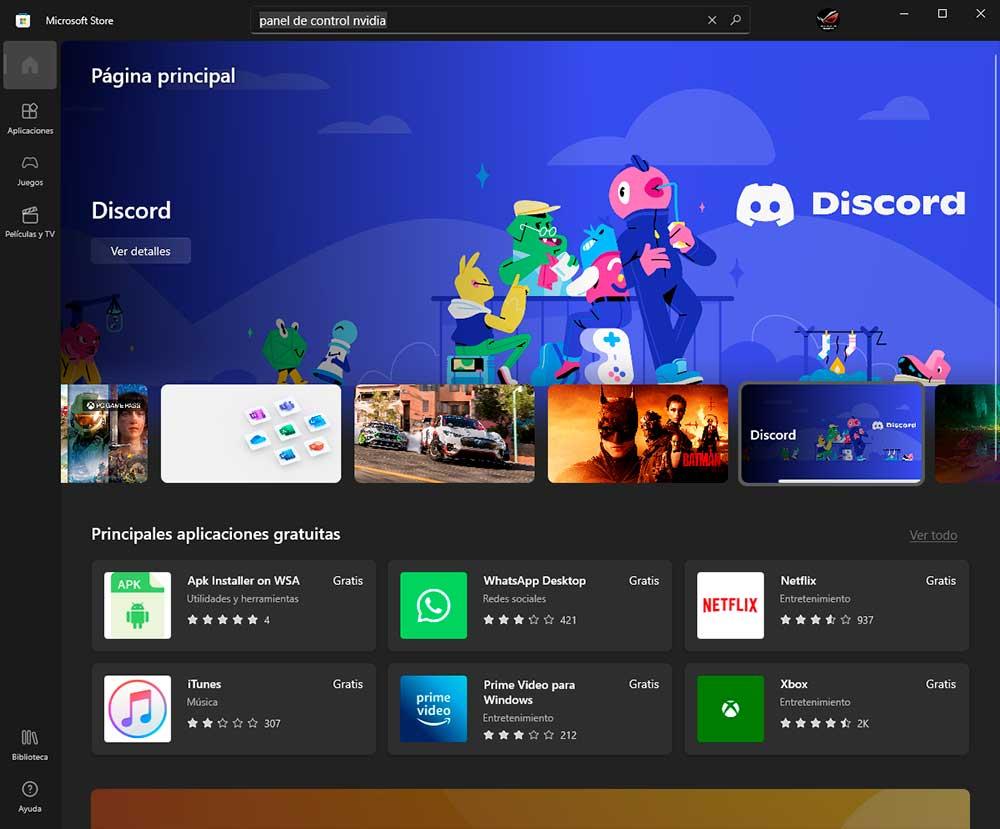
アプリケーションがダウンロードされたら(もちろん、完全に無料です)、それを実行します。これからわかるように、ドライバーと一緒にインストールされるアプリケーションと同じです。
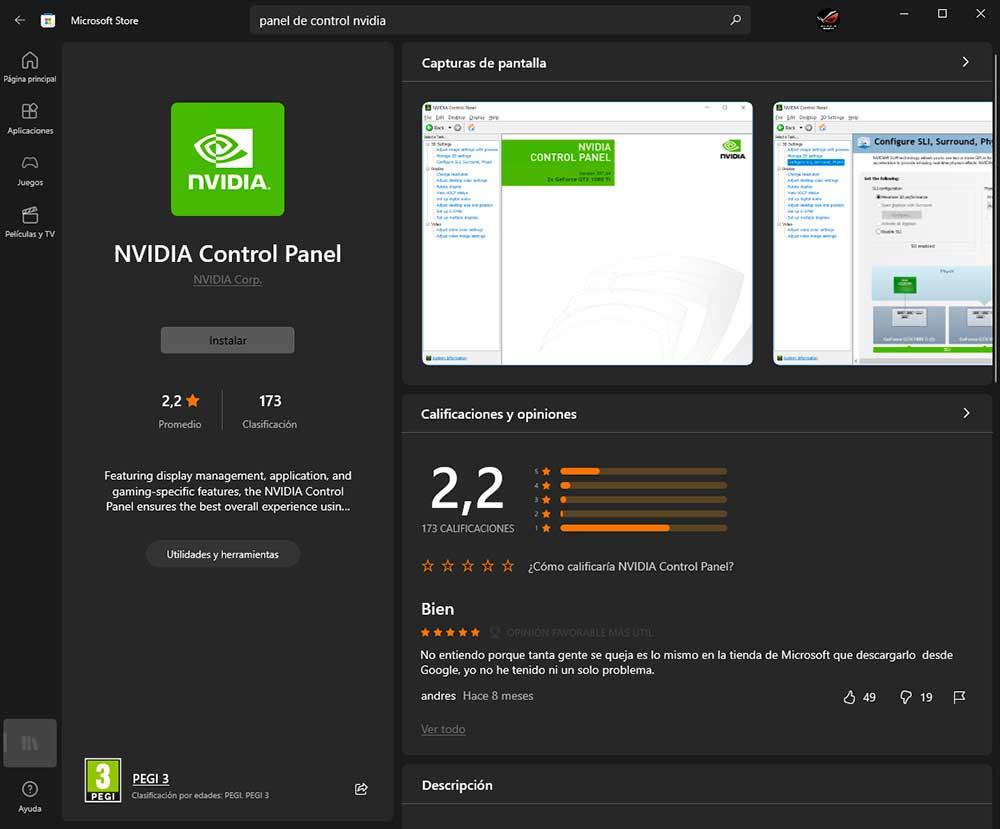
美的および機能的には、ドライバーをインストールするものと同じですが、今ではできることを除いて 個別に更新する ドライバーで同じことをする必要はありません。これは、何かがうまく機能している場合は、改善や修正を除いて、ドライバーに触れない方がよいため、利点です。 必須のエラー。
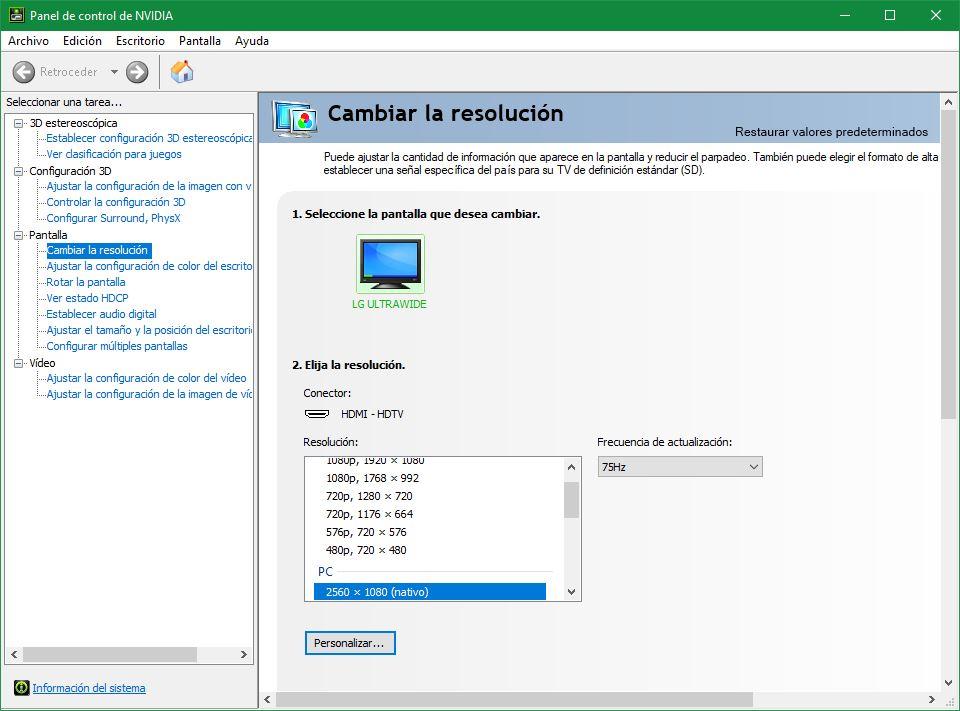
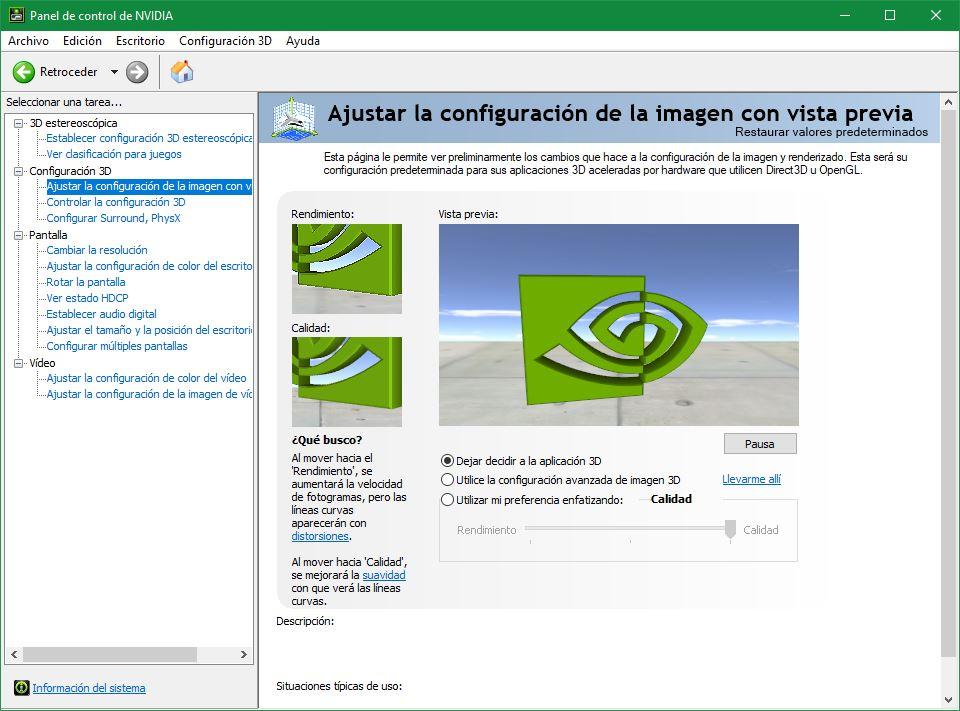
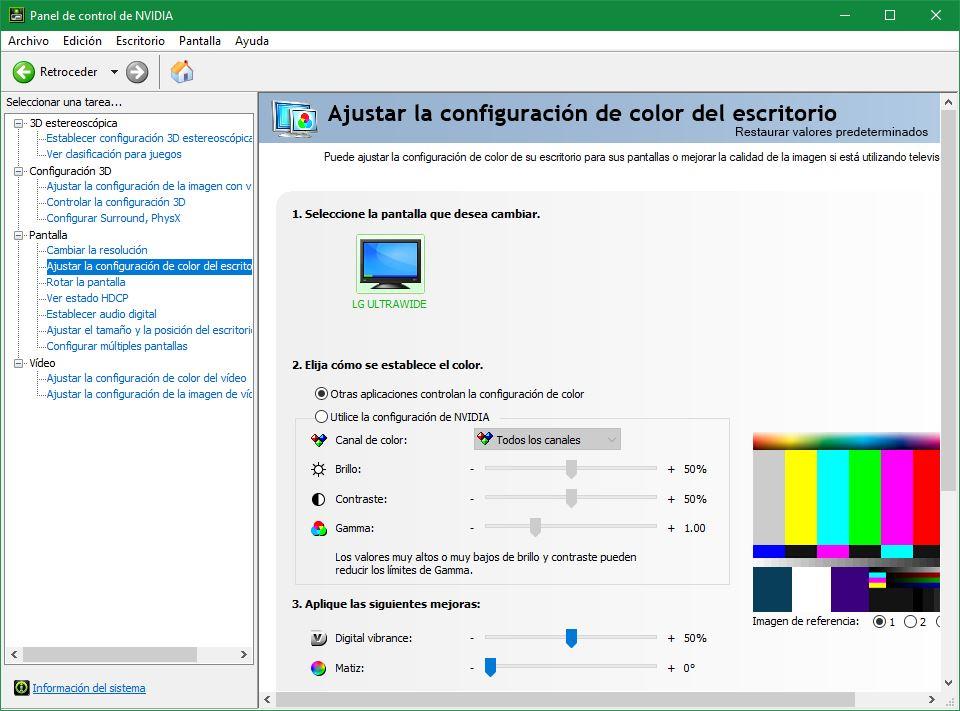
ご覧のとおり、構成オプション、順序、および美観は同じであるため、実際には上記で説明したもの以上の利点はありません。
私たちが見つけることができる問題
このコントロールパネルはまだ完璧ではありません。XNUMX台の異なるコンピューターで試してみましたが、一方は動作しましたが、もう一方は起動時に動作しました。 エラー コンピュータに最新バージョンのドライバがインストールされているにもかかわらず、「サポートされているNVIDIAドライバがシステムにインストールされていません」などのメッセージが表示されます。
これはに向けた最初の動きかもしれません ドライバーの将来のクリーンアップ パッケージ、含まれているツールやプラグインの数が多いためにますます大きくなっているパッケージ。 NVIDIAは、Webサイトから単一のドライバーを起動し、ユーザーがGeForce Experienceやこのコントロールパネルなどの必要なアプリケーションをMicrosoftストアから直接ダウンロードできるようにすることを検討している可能性があります。これにより、すべてがはるかに整理され、さらに、はるかに簡単になります。更新を維持します。
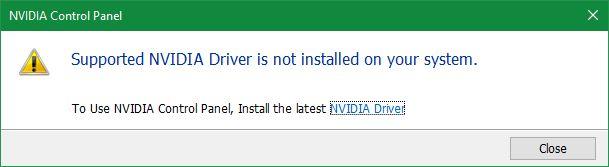
今のところ、NVIDIAがそのドライバーとコントロールパネルで何をし続けているかを見るのを待つことができるだけです。 このツールは何年もの間あまり変更されていないので、おそらくそれを更新して最新化することさえできます。
同様に、エラーが指摘しているように、問題はドライバー側から発生する可能性があります。 おそらく、私たちはそれの非常に古いバージョンであり、NVIDIAコントロールパネルのこの新しいオプションと互換性がありません。 この場合、私たちがすべきことは DDUを使用して対応するドライバーをアンインストールします 上記のドライバーをダウンロードする前に、プログラムがインストールされている残りのすべてのドライバーをクリーンアップし、常にアクティブなネットワークカード(Wi-Fiまたはイーサネット)がない状態になったら、新しいドライバーのインストールに進みます。
非常にシンプルな方法ですべてを段階的に説明する広範なDDUマニュアルがあります。 また、NVIDIAアンインストーラーは、ファイル、レジストリ、およびドライバーの構造の残りをすべて削除するわけではないため、このようなエラーが発生しないように正しく実行したい場合は、DDUを使用することをお勧めします。
NVIDIAコントロールパネルをアンインストールする方法は?
現在MicrosoftストアからAPPをインストールしているとき、非常に興味深い事実が発生します。それは、Redmondがストアからアプリをアンインストールするオプションを意図的に削除したことです。これは理解されておらず、以前は発生していませんでした。
したがって、彼らは説明のつかない理由で初心者ユーザーにとってそれを行う方法を複雑にしましたが、落ち着いて、論理的には簡単な方法でそれを行うことができます。 これを行うには、構成(歯車のアイコン)に移動する必要があります。その後、アプリケーションに移動し、そのリストにすべての アンインストールするオプション 表示されます。
残念ながら、これは従来のWindowsコントロールパネルでは発生しません。これは、アプリを反映しておらず、従来のプログラムのみを反映しているためです。Microsoftは、前述のリストを優先してこれを終了しようとしています。